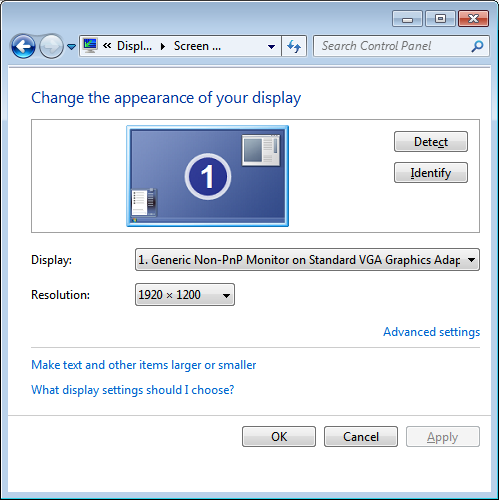화면 해상도 조정
일부 컴퓨터의 그래픽 어댑터는 현재 디스플레이의 해상도를 감지할 수 없습니다. 디스플레이 케이블 또는 디스플레이 매트릭스 시스템의 결함 때문에 해상도를 감지할 수 없을 수도 있습니다. 이러한 경우 화면 해상도를 조정하려면 운영 체제의 기능을 사용해야 합니다.
문맥
일반적으로 화면 해상도를 가능하면 높게 설정하는 것이 좋습니다. 그래야 EK80 프레젠테이션에서 더 많은 "공간"을 사용하여 보다 자세한 정보를 표시할 수 있습니다. 상단 바의 물리적 길이 역시 확장되고 아이콘 및 네비게이션 정보를 위한 여유 공간이 늘어납니다.
하드웨어(컴퓨터, 그래픽 어댑터 또는 디스플레이)를 변경하지 않는 한, 한 번만 변경하면 됩니다.
절차
| 1 | 프로세서 유닛(프로세서 유닛)에서 EK80 프로그램을 종료합니다. |
| 2 | 이 절차는 Microsoft ® Windows ® 7 운영 체제용입니다.
|
| 3 | 이 절차는 Microsoft® Windows® 10 운영 체제에 적합합니다.
|